아이가 유치원 때부터 받아오는 CD를 들려주고 싶은데 집에 오디오가 없다 보니 그냥 묵히는 경우가 많았다. 그래서 CD 안에 들어있는 음악을 내 컴퓨터에 담는 방법을 열심히 알아보았는데, 생각보다 너무 쉬워서 컴 알못도 가능한 ㅎㅎ
윈도 미디어 플레이어를 이용하여 CD에 들어있는 파일 MP3로 변환하기 방법을 정리해본다.

윈도 미디어 플레이어를 실행하고 구성> 옵션을 선택한다
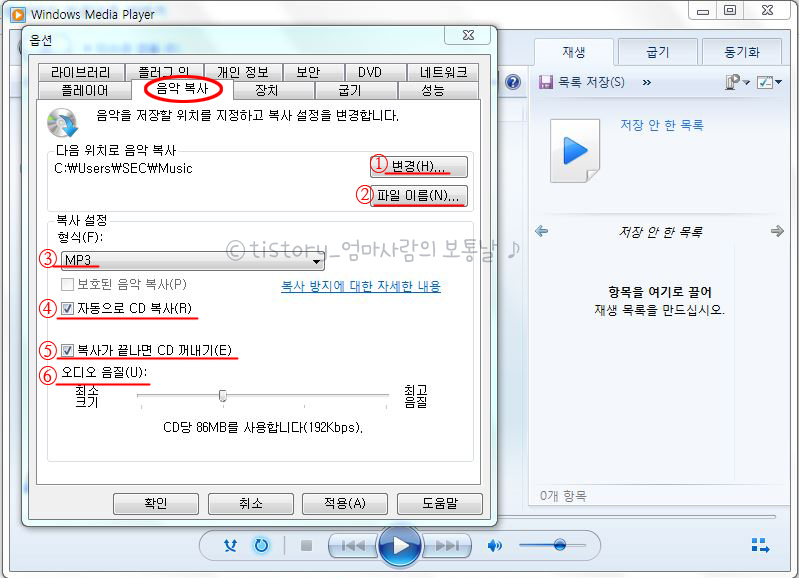
음악 복사 탭을 선택하고,
①변경은 저장되는 파일 위치를 지정할 수 있고
②파일 이름은 저장되는 형식을 지정할 수 있다 (기본값은 트랙 번호와 곡 제목)
③복사 형식은 MP3로
④<자동으로 CD 복사>는 CD를 새로 넣으면 자동으로 복사를 시작한다.
⑤<복사가 끝나면 CD 꺼내기>는 복사가 끝나면 자동으로 CD가 꺼내진다.
⑥오디오 음질은 선택하는 대로 결정이 되는데 내가 192 Kbps로 복사한 음원을 들었을 때 그렇게 음질이 나쁜 걸 느끼지 못했기에 용량도 덜 차지하게 저대로 유지하고 있다.
확인을 눌러 변경한 값으로 저장하고 CD를 넣어주면 자동으로 시작된다.
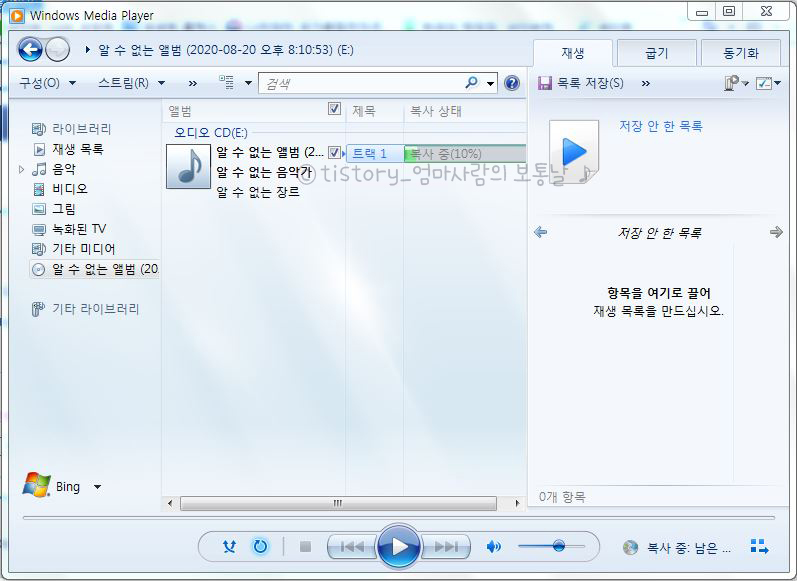
시작이 되면 진행상황이 %로 표시되면서 복사가 시작된다.
내가 복사한 CD는 트랙이 하나라 저렇게 나오는 거고 CD에 들어있는 트랙 수대로 다 자동으로 복사가 된다.

복사가 끝나고 저장 폴더로 가보면 MP3로 복사가 되어있다.
도서관에서 빌려오는 CD도 내 컴퓨터에 MP3 파일로 담아놨다가 수시로 들려줄 수 있어서 너무 좋다.
요즘은 USB에 담아서 차 안에서 제일 많이 들려주는 것 같다.
외국어 배울 때는 무엇보다 듣기가 중요하니 열심히 들려줘야지!!
'메 모' 카테고리의 다른 글
| 경기도 농협몰 포인트 사용하기 / 사용방법 (0) | 2020.09.01 |
|---|---|
| 세이펜 고장 / 세이펜AS 택배신청하기 (0) | 2020.08.26 |
| 20/21 홍천 비발디파크 시즌권 오픈! +휘닉스파크 투팍시즌권! 역대급!! (0) | 2020.08.20 |
| T-지킴이단말기 / 등하교알리미신청하고 등하교알림문자받아요 (0) | 2020.08.16 |
| 8급한자 카드 만들기 / 세이펜 가능 (0) | 2020.08.13 |




댓글